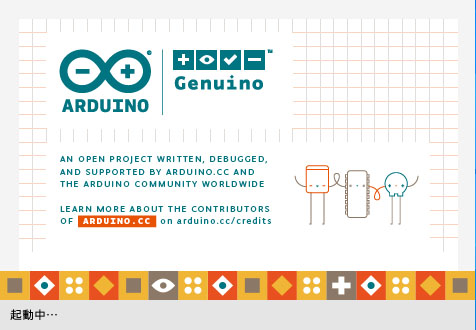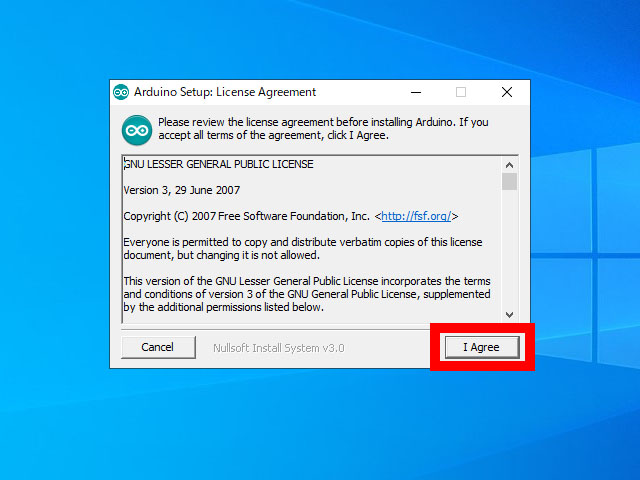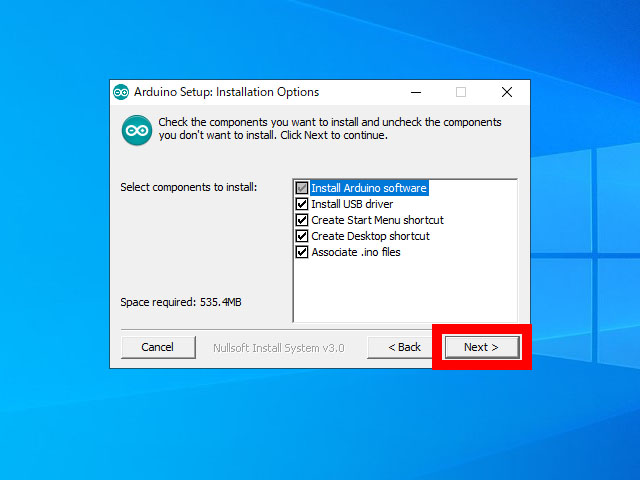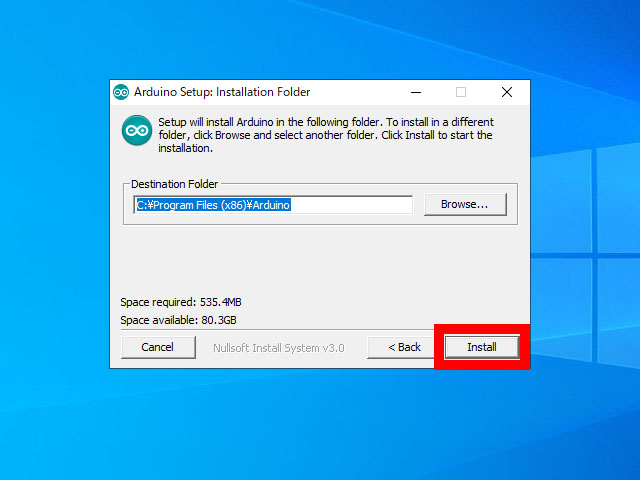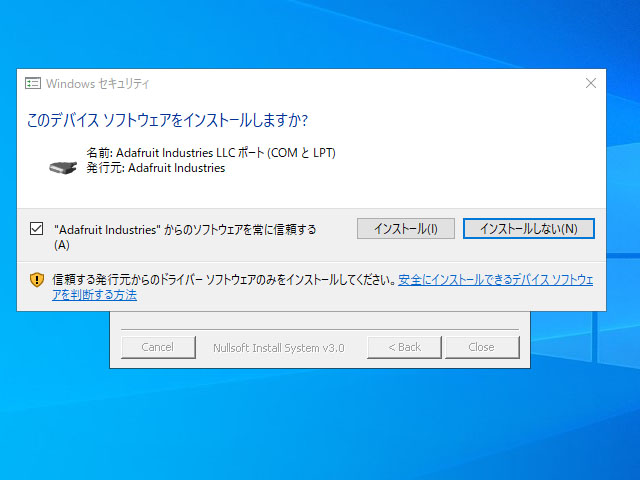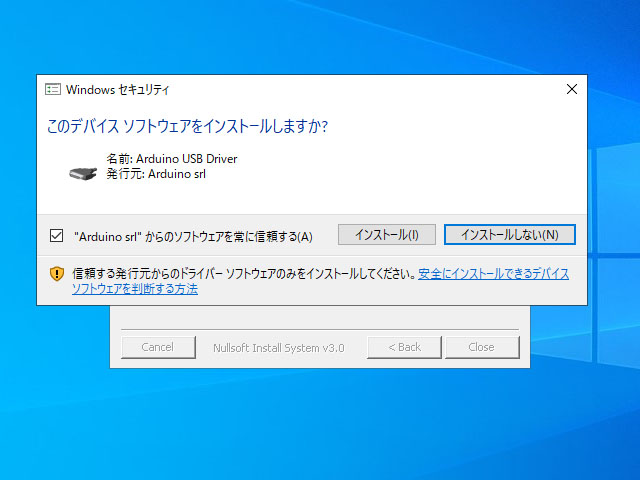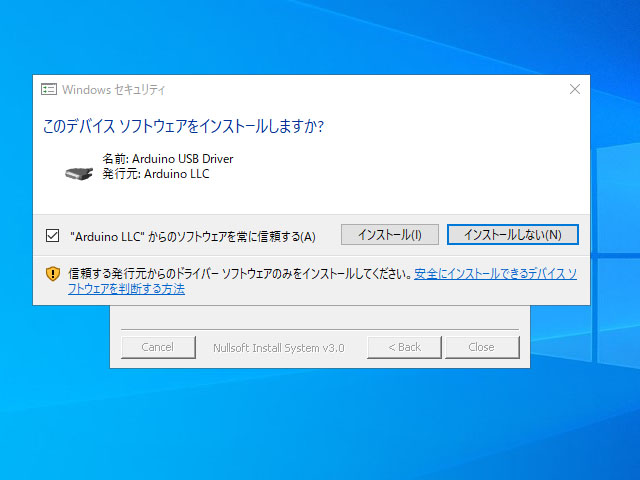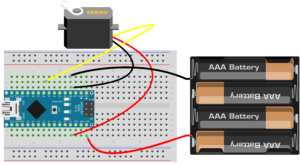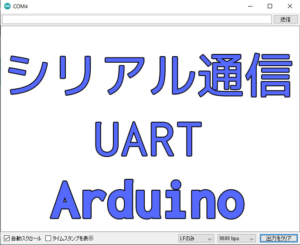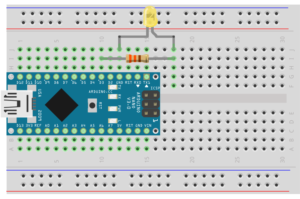Arduinoを手に入れたらプログラミング環境を構築しなくてはなりません。
自身でプログラムを組むのはもちろん、ネット上にあるソースコードを利用するのにも必要になります。
ArduinoIDEをインストールするだけでプログラミングと書き込みの両方が出来るのですぐに開発環境が整います。
ここではArduinoIDEの入手からインストールまでを手順を追ってご紹介していきます。
ArduinoサイトからArduinoIDEをダウンロードする手順
まずはここhttps://www.arduino.cc/ に飛びます。
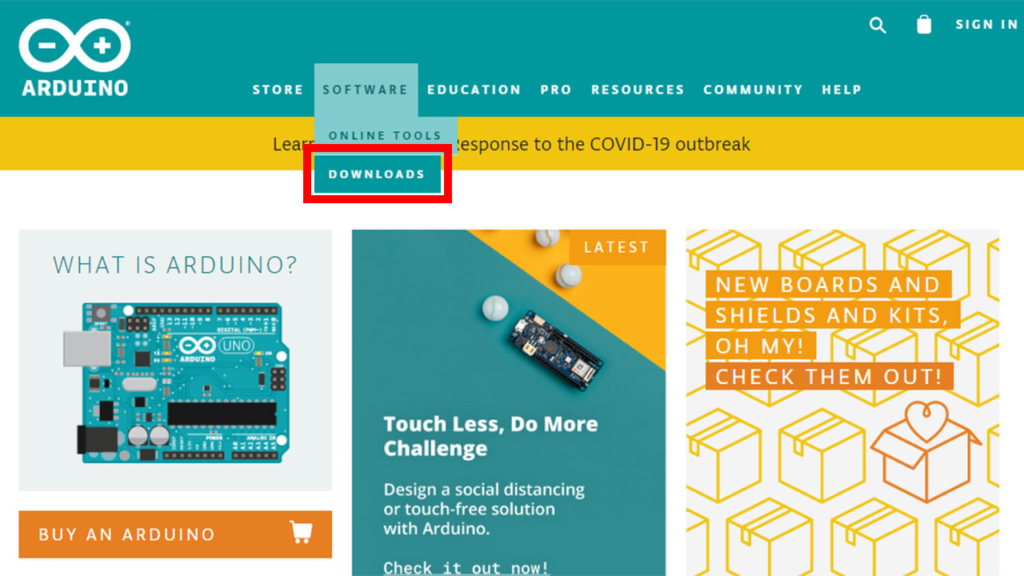
Arduinoトップページへ飛んだら、「SOFTWARE」のプルダウンメニューから「DOWNLOADS」をクリック。
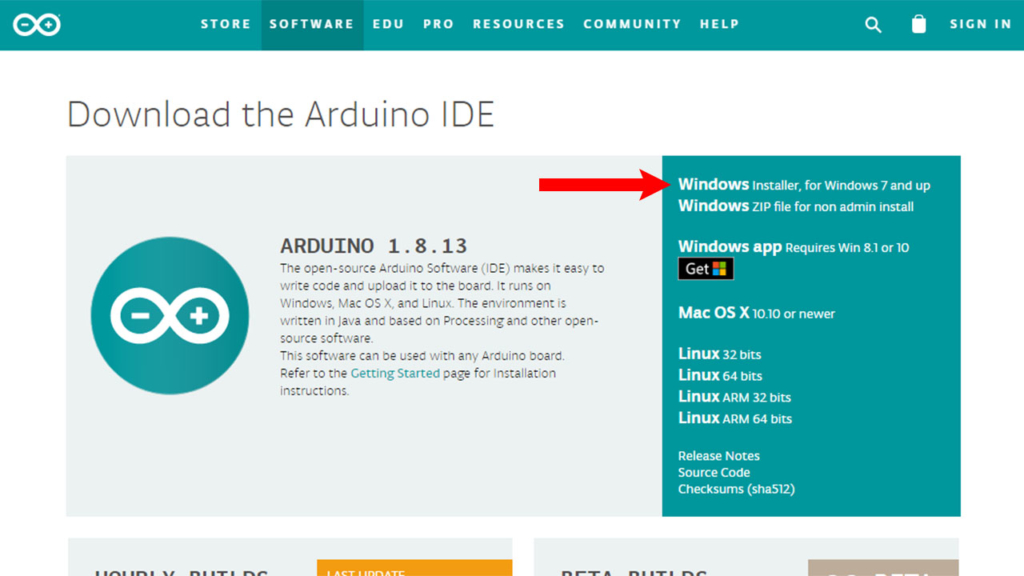
ダウンロードページに移動したら必要なファイル名をクリックする。
Windows用のダウンロードファイルは3種類あります。
インストーラー形式
Zip圧縮形式
8.1・10用Windowsアプリ形式
今回の例ではインストーラー形式をダウンロードしています。
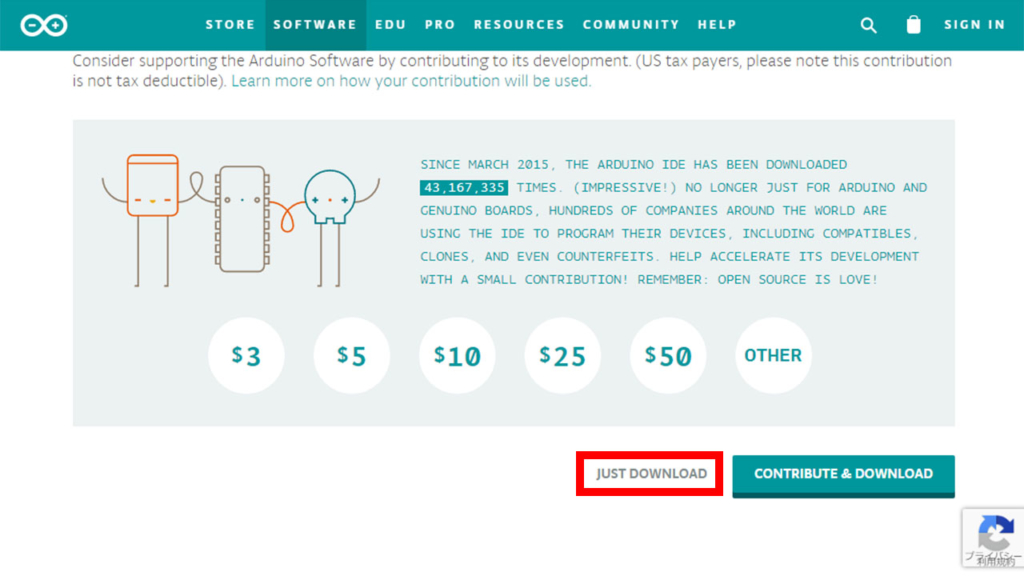
この画面になったら赤い四角で囲った「JUST DOWNLOAD」をクリックしてダウンロードを開始します。
ArduinoIDEをインストールする手順
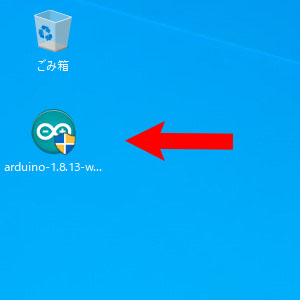
ダウンロードしたインストーラーをダブルクリックで実行します。
インストール場所に拘りがなければ何もせず進めて問題ありません。
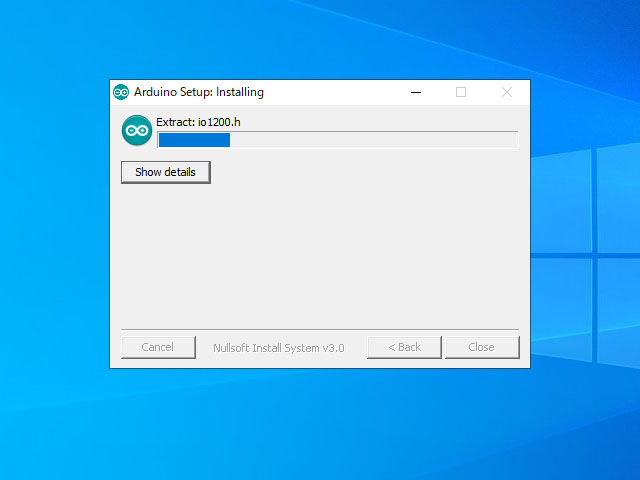
この画面になったらインストール完了までしばらく待ちます。
インストール中、上記の画面で止まったら「インストール」をクリックして先へ進めます。
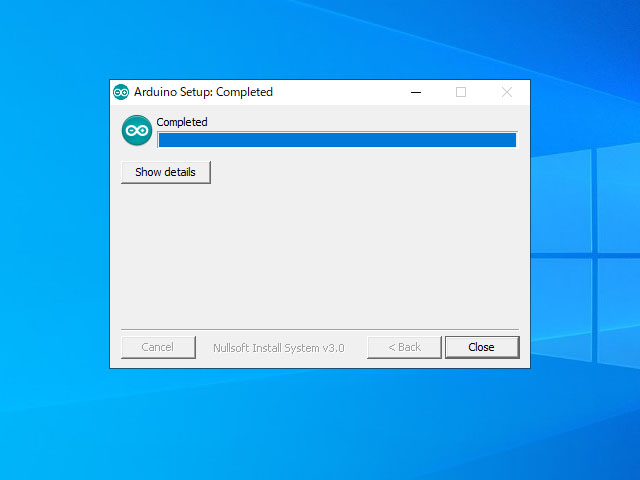
特に問題がなければ無事インストールが完了しますので、「Close」ボタンをクリックしてインストーラーを閉じます。
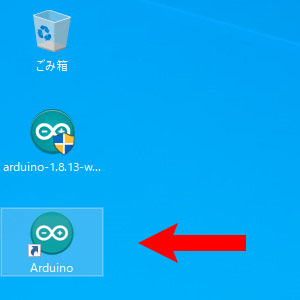
インストールをデフォルトで行っているならデスクトップ上に上記アイコンが出てきてインストールは完了になります。
まとめ
インストール自体はとても簡単に済みますから詰まるところはないと思います。
ダウンロード時に「JUST DOWNLOAD」をクリックしないと寄付ページに飛ぶのでそこだけ気を付ければよいと思います。